Twitter saat ini menjadi salah satu dari sekian banyak media sosial yang digandrungi orang-orang. Meskipun penggunanya tidak sebanyak Instagram atau facebook, namun pegguna Twitter cukup setia dan loyal pada platform ini.
Dibanding media sosial lain, Twitter memiliki beberapa kelebihan seperti memberikan keleluasaan penggunanya untuk mengikuti suatu informasi atau tidak, atau bahkan membisukan suatu pembahasan yang tidak ingin diketahui.
Twitter juga jadi tempat yang cukup intim untuk menghubungkan public figure dengan khalayak, karena di twitter public figure bisa langsung berinteraksi baik melalui komentar, quote, ataupun pesan langsung. Lalu twitter juga jadi penyebaran informasi paling up to date. Dan lain sebagainya.
Namun sebagaimana yang biasa terjadi di internet, kasus hacking dan pencurian data juga terjadi di twitter. Tujuannya bisa beragam, bisa untuk mencari keuntungan, menjatuhkan seseorang, atau hanya sekadar iseng belaka.
Bisa saja tiba-tiba kamu mengirim pesan ke seseorang tapi kamu sebenarnya tidak pernah mengirimkannya, atau akunmu mentweet sesuatu yang tidak kamu lakukan, juga memfollow atau unfollow orang lain tanpa sepengetahuan.
Akunmu bisa saja telah di susupi.
Untuk mengantisipasi itu, banyak media sosial, e-commerce, ataupun platform digital memperketat pengamanannya. Salah satunya dengan memberlakukan autentifikasi dua langkah, Twitter pun sudah menerapkan hal ini untuk membantu memperketat pengamanan.
Verifikasi dua langkah adalah memberi perintah tambahan kepada aplikasi untuk memastikan bahwa pengguna yang ingin masuk adalah pengguna asli.
Jika fitur ini diaktifkan, maka ketika login pengguna harus melewati dua gerbang keamanan. Pertama password akun yang biasa, kedua memasukkan kode verifikasi yang dikirimkan ke nomor ponsel terdaftar. Dengan begitu, meskipun orang lain tahu password akun kita, dia tidak akan bisa langsung masuk tanpa kode verifikasi yang dikirim ke nomor ponsel.
Adapun cara untuk mengaktifkan autentifikasi dua faktor Twitter di smartphone (baik Android maupuun iOS) adalah:
1. Buka aplikasi twitter di ponsel kamu, lalu klik foto kamu di pojok kiri atas. Setelah itu pilih menu pengaturan dan privasi.
2. Pilih menu akun, lalu pilih menu keamanan
3. Setelah itu pilih menu autentifikasi dua faktor.
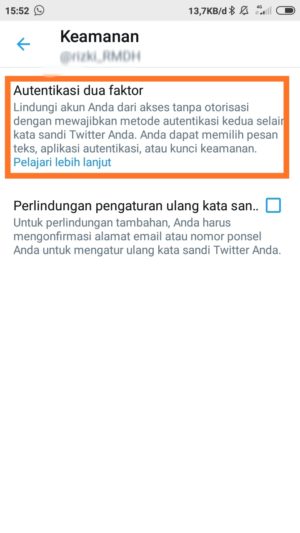
4. Di sini kamu bisa memilih ingin mengaktifkan autentifikasi seperti apa. Ada pilihan pesan teks yang mana jika diaktifkan Twitter akan mengirim kode verifikasi ke nomor ponsel, lalu aplikasi autentifikasi, terakhir kunci keamanan fisik yang berupa kode untuk di pc ataupun sidik jari untuk di ponsel. Pilih tingkat keamanan yang kamu inginkan.
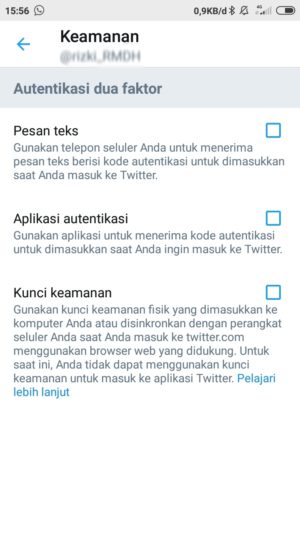
5. Jika kamu pilih pesan teks, maka kamu akan dibawa ke laman baru, pilih memulai.
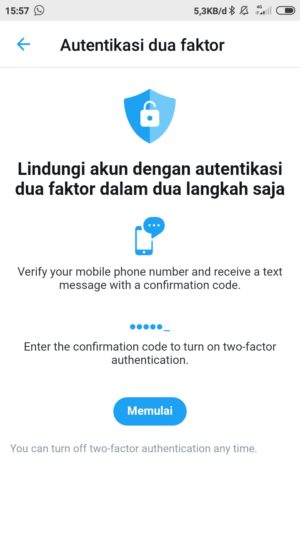
6. Kemudian masukkan kata sandi kamu.
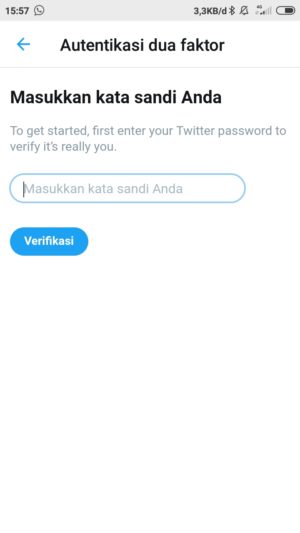
7. Jika sudah, kamu akan dibawa ke laman verifikasi nomor ponsel. Klik kirim kode dan selesai.
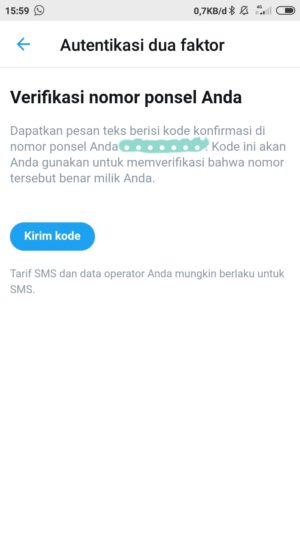
8. Setelah selesai dan aktif. Kamu bisa coba login diperangkat lain untuk merasakan fitur ini.
Beberapa hal ini harus kamu perhatikan jika sudah mengaktifkan autentifikasi dua faktor di Twitter:
- Jika ponsel kamu hilang namun kamu belum keluar dari akun, kamu bisa mengatasinya dengan menghapus nomor ponsel tersebut di pengaturan. Dengan begitu autentifikasi dua faktor otomatis berhenti. Namun jika kamu sudah keluar dari akun dan tidak bisa masuk, kamu bisa menghubungi tim dukungan Twitter untuk mendapat bantuan.
- Jika kamu membeli ponsel baru, sebaiknya lakukan cadangan data terlebih dahulu agar mengembalikan sesi aplikasi di perangkat baru. Dengan begitu autentifikasi dua faktor dapat digunakan lagi.
- Seandainya kamu tidak menerima kode verifikasi di SMS, coba tunggu beberapa saat karena bisa saja pesan mengalami keterlambatan pengiriman. Jika tidak, cek apakah nomor yang kamu masukkan benar saat mendaftarkan autentifikasi dua faktor, kamu juga perlu mengecek jaringan dan kemungkinan mode pesawat.
- Simpan kode cadangan baik-baik. Kode cadangan ini dibuat otomatis saat kamu mengaktifkan autentifikasi dua faktor. Catat dan simpan kode cadangan ini, karena akan diperlukan saat ponsel kamu hilang atau ingin mengganti nomor ponsel.
Kelebihan menggunakan autentifikasi dua faktor yakni membuat akun kamu jauh lebih aman. Namun kelemahannya, ketika kamu tidak ingat mencatat kode cadangan dan tidak bisa mengakses ponsel, maka kamu memerlukan usaha ekstra untuk bisa kembali medapatkan akun tersebut. Semoga artikel ini bermanfaat buat kamu, akhir kata, selamat membaca.

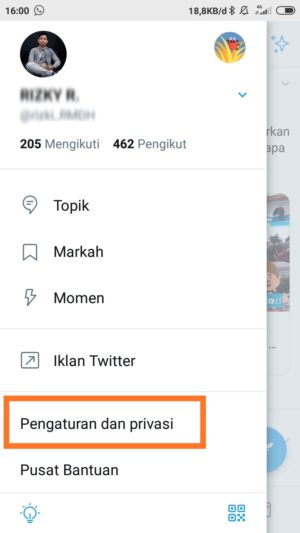
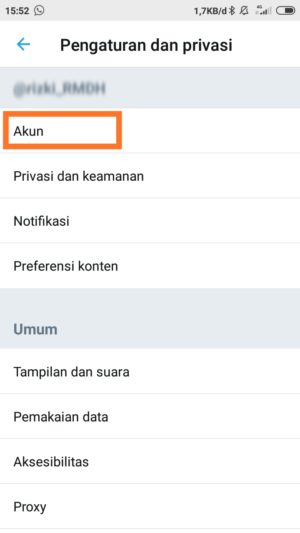
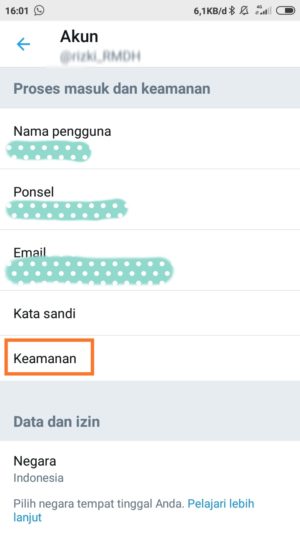
Tinggalkan Balasan